PAGES in SVG konvertieren
Konvertieren Sie PAGES dokumente in das SVG Format, bearbeiten und optimieren Sie dokumente online und kostenlos.

Die PAGES-Dateierweiterung ist hauptsächlich mit Apple Pages verbunden, einer Textverarbeitungsanwendung in der iWork-Suite. Eine PAGES-Datei wird zum Erstellen und Bearbeiten von Dokumenten verwendet, einschließlich Text, Bildern, Tabellen und Diagrammen. Seit seiner Einführung durch Apple Inc. im Jahr 2005 hat sich das Pages-Format weiterentwickelt und die Kompatibilität mit anderen Dokumentformaten wie PDF und Microsoft Word verbessert. Dieses Dateiformat wird besonders für seine nahtlose Integration in das Apple-Ökosystem geschätzt und ermöglicht die Dokumentenerstellung auf Mac-, iPad- und iPhone-Geräten.
SVG steht für Scalable Vector Graphics, ein vielseitiges Dateiformat, das 1999 vom World Wide Web Consortium (W3C) entwickelt wurde. Dieses XML-basierte Format wird hauptsächlich zur Definition von Vektorgrafiken für das Web verwendet, was eine reibungslose Skalierung und hochwertige Darstellung auf verschiedenen Anzeigeauflösungen ermöglicht. Die Skalierbarkeit, Interaktivität und Animationen von SVG machen es ideal für responsives Webdesign, komplexe Illustrationen, Diagramme und Datenvisualisierungen. Die textuelle Natur gewährleistet eine einfache Bearbeitung und Integration mit anderen Webtechnologien wie HTML, CSS und JavaScript, was nahtlose Benutzererlebnisse und effiziente Workflows in der modernen Webentwicklung fördert.
Beginnen Sie mit dem Hochladen einer PAGES dokument, indem Sie auf die Schaltfläche Datei auswählen klicken oder Ihre PAGES-Datei per Drag & Drop hinzufügen.
Um die Konvertierung von PAGES in SVG anzupassen, verwenden Sie die verfügbaren Tools, bevor Sie auf die Schaltfläche Konvertieren klicken.
Warten Sie, bis der Konverter fertig ist und laden Sie Ihre SVG bild. herunter.
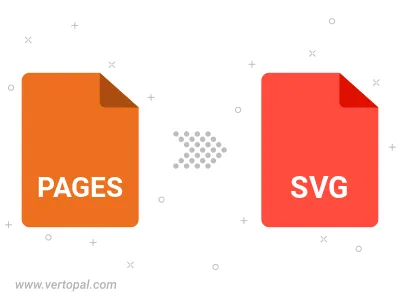
Befolgen Sie die unten stehenden Schritte, wenn Sie Vertopal CLI auf Ihrem macOS-System installiert haben.
cd zum PAGES-Dateiort oder fügen Sie den Pfad zu Ihrer Eingabedatei hinzu.Befolgen Sie die unten stehenden Schritte, wenn Sie Vertopal CLI auf Ihrem Windows-System installiert haben.
cd zum PAGES-Dateiort oder fügen Sie den Pfad zu Ihrer Eingabedatei hinzu.Befolgen Sie die unten stehenden Schritte, wenn Sie Vertopal CLI auf Ihrem Linux-System installiert haben.
cd zum PAGES-Dateiort oder fügen Sie den Pfad zu Ihrer Eingabedatei hinzu.